8 طرق لإصلاح عدم ظهور Spotify Wrapped على تطبيق الهاتف المحمول
منوعات / / December 01, 2023
نهاية العام تجلب الترقب للعام المقبل. إنه أيضًا وقت للتفكير في كيفية سير العام السابق. أحد هذه الأشياء هو الاستماع إلى قائمة التشغيل الخاصة بـ Spotify Wrapped. ولكن ماذا يحدث عندما لا يظهر Spotify Wrapped على تطبيق Spotify؟ تابع القراءة لتعرف.

لتجنب التأثير على قائمة التشغيل الملفوفة الخاصة بهم، يقوم العديد من المستخدمين بتأجيل الاستماع إلى أغانيهم الممتعة حتى انتهاء صلاحيتها سبوتيفي ملفوف يخرج. ونعم، تم تضمين "كل ما أريده في عيد الميلاد هو أنت" في تلك القائمة.
لذلك تصبح مشكلة عندما تنتظرها بفارغ الصبر، ولكن Spotify Wrapped لا يظهر. لذلك، قمنا بإدراج 8 طرق للمساعدة في حل هذه المشكلة. دعونا ندخل مباشرة.
1. تحقق مما إذا كان Spotify Wrapped متاحًا
نظرًا لأن Spotify Wrapped هو حدث سنوي، فيجب أن يكون مرئيًا على تطبيق Spotify الخاص بك. عندما يحدث ذلك، ستتلقى إشعارًا بالشعار، أو ستظهر قائمة تشغيل Spotify Wrapped على صفحتك الرئيسية على Spotify. يمكنك أيضًا التحقق من معرف البريد الإلكتروني المسجل في حساب Spotify الخاص بك للحصول على الإعلانات.
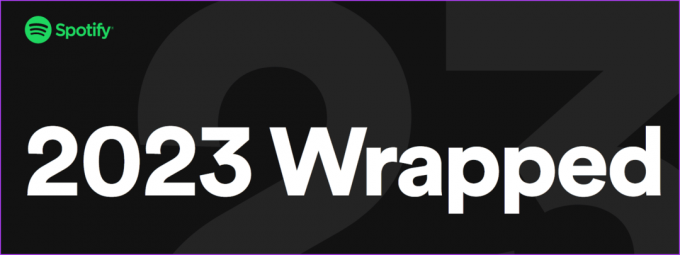
إذا لم تتمكن من العثور على أي مما سبق، قم بزيارة صفحة Spotify الملفوفة
لمعرفة ما إذا كان خارج رسميا. إذا لم يكن الأمر كذلك، فننصحك بانتظار إعلان Spotify. في هذه الأثناء، يمكنك إعادة زيارة قائمة التشغيل الملتفة للعام السابق.2. تأكد مما إذا كان حسابك مؤهلاً
نظرًا لأن Spotify Wrapped هو نتيجة لاختياراتك الموسيقية خلال العام السابق، يحتاج Spotify إلى بيانات كافية لتجميعها. وهذا يعني أن حساب Spotify الخاص بك يجب أن يكون عمره عامًا على الأقل، ويفضل أن يتم إنشاؤه قبل نوفمبر من العام السابق. بالإضافة إلى ذلك، يجب أن تكون قد استمعت إلى أغنية أو بودكاست لأكثر من 30 ثانية حتى يتم احتسابها.
إذا تم استيفاء الشروط المذكورة أعلاه، ولكنك لا تزال غير قادر على رؤية قائمة التشغيل المجمعة، فتابع مع الإصلاحات أدناه.
3. التحقق من وجود تحديثات للتطبيق
على الرغم من أن ميزة Spotify Wrapped ليست جديدة، إلا أنه يتم إجراء إضافات جديدة سنويًا. هذا يعني الخاص بك يجب تحديث تطبيق Spotify لعرض جميع ميزات قائمة التشغيل هذه والحصول عليها. في هذه الحالة، استخدم App Store أو Google Play Store للتحقق من التحديثات ذات الصلة لتطبيق Spotify وتثبيتها.
تحديث سبوتيفي على اي فون
قم بتحديث Spotify على Android

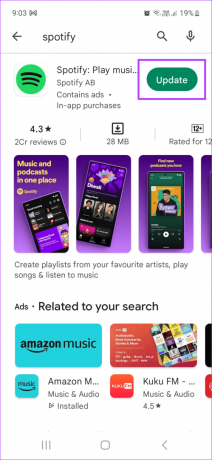
4. فرض الإغلاق وإعادة تشغيل Spotify
إذا كانت التطبيقات مفتوحة في الخلفية لفترة طويلة جدًا أو كانت تواجه أي خلل مؤقت، فإن إجبار التطبيق على الإغلاق وإعادة التشغيل يمكن أن يساعد في منع حدوث مشكلات. قد يساعد القيام بذلك أيضًا في جعل قائمة التشغيل Spotify Wrapped مرئية. إليك الطريقة.
الخطوة 1: اضغط على أيقونة "الأحدث" على جهاز Android الخاص بك أو اسحب لأعلى من أسفل الشاشة على جهاز iPhone لفتح تطبيقات الخلفية.
أو اضغط مرتين على زر الصفحة الرئيسية إذا كان لديك iPhone مزود بـ Touch ID.
الخطوة 2: بمجرد فتح تطبيقات الخلفية، اضغط مع الاستمرار على تطبيق Spotify واسحبه لأعلى.

الآن، اضغط على أيقونة تطبيق Spotify مرة أخرى لإعادة تشغيل التطبيق. ثم تحقق مرة أخرى. إذا كنت لا تزال غير قادر على العثور على Spotify Wrapped، فتابع إلى الإصلاح التالي.
5. مسح ذاكرة التخزين المؤقت لسبوتيفي
تقوم التطبيقات بتخزين معلومات معينة تتعلق باستخدامك السابق للمساعدة في تحميلها بشكل أسرع. يُعرف هذا باسم ذاكرة التخزين المؤقت. ومع ذلك، إذا أصبحت ذاكرة التخزين المؤقت هذه كبيرة جدًا أو تالفة، فقد تؤدي في النهاية إلى حدوث مشكلات عند استخدام التطبيق. في هذه الحالة، يمكنك امسح ذاكرة التخزين المؤقت لتطبيق Spotify ومعرفة ما إذا كان هذا يعمل على حل مشكلة عدم عمل Spotify Wrapped أو تحميله. هيريس كيفية القيام بذلك.
الخطوة 1: في الزاوية العلوية اليسرى، اضغط على أيقونة اسمك.
الخطوة 2: ثم اضغط على "الإعدادات والخصوصية".

الخطوه 3: قم بالتمرير لأسفل وانقر على مسح ذاكرة التخزين المؤقت.
ملحوظة: يقوم مستخدمو iPhone بالضغط على التخزين> مسح ذاكرة التخزين المؤقت.
الخطوة 4: اضغط على مسح ذاكرة التخزين المؤقت للتأكيد.

6. قم بإلغاء تثبيت وإعادة تثبيت Spotify
سيؤدي إلغاء تثبيت تطبيق Spotify إلى حذف إعدادات التطبيق وبياناته من جهازك. وبعد ذلك، بمجرد إعادة تثبيت التطبيق، ستتم إعادة تثبيت نسخة جديدة من التطبيق. لذا، إذا كنت لا تزال غير قادر على رؤية Spotify Wrapped، فقد يساعد إلغاء تثبيت تطبيق Spotify وإعادة تثبيته في إصلاح المشكلة. إليك كيفية القيام بذلك على جهاز iPhone الخاص بك.
نصيحة: يمكنك أيضًا التحقق من دليلنا على حذف التطبيقات الموجودة على جهازك الأندرويد.
الخطوة 1: اضغط لفترة طويلة على تطبيق Spotify.
الخطوة 2: بمجرد ظهور الخيارات، اضغط على إزالة التطبيق.
الخطوه 3: اضغط على حذف التطبيق للتأكيد.

الآن، استخدم الرابط ذي الصلة لإعادة تثبيت تطبيق Spotify على هاتفك المحمول. بمجرد الانتهاء، قم بتسجيل الدخول إلى حسابك على Spotify وتحقق مرة أخرى.
احصل على Spotify على iPhone
احصل على Spotify على Android
7. حاول استخدام VPN
يمكن أن تتسبب القيود الإقليمية في عدم ظهور قوائم تشغيل وميزات معينة على تطبيق Spotify الخاص بك. لذا، إذا قمت مؤخرًا بتبديل موقعك أو كنت تستخدم VPN سابقًا للوصول إلى Spotify، فقد لا تكون قائمة التشغيل الملتفة مرئية. في هذه الحالة، استخدم تطبيق VPN للاتصال بموقع معروف مسبقًا للتحقق. إليك الطريقة.
الخطوة 1: افتح تطبيق VPN المفضل لديك على جهازك. نحن نستخدم Express VPN لأغراض العرض التوضيحي.
الخطوة 2: الآن، اضغط على أي من المواقع ذات الصلة.

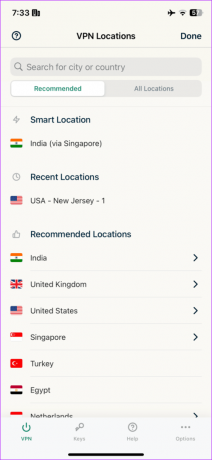
بمجرد اتصال VPN، أعد تشغيل تطبيق Spotify للهاتف المحمول وتحقق مما إذا كانت قائمة التشغيل الملتفة مرئية أم لا.
إذا كنت قد استخدمت الطرق المذكورة أعلاه للتأكد من أن حسابك مؤهل وأن Spotify Wrapped متاح، ولكنك لا تزال غير قادر على رؤيته، الاتصال بدعم Spotify قد تساعد. يمكن أن يساعد هذا في حل أي مشكلة في حسابك أو في Spotify والتي قد تتسبب في عدم ظهور قائمة التشغيل الملتفة على تطبيق Spotify الخاص بك.
الحصول على سبوتيفي ملفوفة
تعد قائمة تشغيل Spotify Wrapped ممتعة لرؤية ومشاركة مغامراتك الموسيقية لهذا العام. لذا، يصبح الأمر مزعجًا عندما لا يظهر Spotify Wrapped على جهاز Android أو iPhone الخاص بك. نأمل أن تساعدك الإصلاحات المذكورة في هذه المقالة في حل هذه المشكلة وعرض قائمة التشغيل الخاصة بـ Spotify Wrapped.
آخر تحديث في 29 نوفمبر 2023
قد تحتوي المقالة أعلاه على روابط تابعة تساعد في دعم Guiding Tech. ومع ذلك، فإنه لا يؤثر على نزاهتنا التحريرية. يبقى المحتوى غير متحيز وأصلي.

كتب بواسطة
أنكيتا كاتبة في القلب، وتستمتع باستكشاف التكنولوجيا والكتابة عنها، وخاصة أجهزة Android وApple وWindows. بينما بدأت ككاتبة سيناريو وكاتبة إعلانات، دفعها اهتمامها الشديد بالعالم الرقمي نحو ذلك ومع GT، وجدت شغفها في الكتابة عن عالم التكنولوجيا وتبسيطه آحرون. في أي يوم، يمكنك الإمساك بها مقيدة بالسلاسل إلى جهاز الكمبيوتر المحمول الخاص بها، وهي تلتزم بالمواعيد النهائية، وتكتب النصوص وتشاهد البرامج (بأي لغة!).



